
Reparo de fotos com IA
Repare suas fotos, melhore a qualidade e restaure momentos preciosos com uma solução baseada em IA.
07/06/2021 • Arquivado para: Recuperação de dados Mac • Soluções comprovadas
Os cartões de memória comumente usados, como o cartão SD, podem ficar corrompidos devido a vários motivos, como falta de energia, ataque de vírus ou remoção inadequada do cartão. Além disso, ele realmente enlouquece os usuários ao perderem arquivos importantes. Então, você provavelmente sabe o quanto é frustrante perder seus dados.
Mas, a boa notícia é que existem algumas soluções possíveis disponíveis para consertar o cartão SD corrompido no mac. Nesta postagem, também mostraremos como você pode recuperar seus arquivos perdidos do cartão de memória danificado em seu Mac.
Se o cartão SD ficar corrompido, tente formatar ele. A desvantagem da formatação do cartão de memória é que ele apagará todos os dados. Portanto, se isso acontecer com você e você não tiver nenhum backup, certamente você está procurando uma maneira de recuperar os arquivos do cartão SD no mac. Certo? Bem, você pode usar o Recoverit Mac Data Recovery, pois é um dos programas de recuperação de dados mais poderosos que pode ajudá-lo a recuperar arquivos do seu cartão de memória danificado no Mac. Quando você formata o cartão SD, os arquivos armazenados ficam como que invisíveis. Contanto que você não salve novos arquivos no cartão SD formatado, o programa de recuperação de dados pode ajudá-lo a recuperar os arquivos ocultos do cartão.
Para saber como recuperar arquivos de um cartão de memória corrompido no Mac, baixe o programa Recoverit do site oficial no seu Mac e, em seguida, siga os passos abaixo:
Passo 1: Escolha um cartão SD
Depois de instalar o programa com sucesso, execute ele em seu Mac e, em seguida, você precisa escolher seu cartão SD formatado ou danificado. Então, clique no botão "Iniciar".

Passo 2: Inicie o processo de digitalização
Em seguida, o programa iniciará a verificação rápida para procurar os dados formatados no local selecionado e isso pode levar alguns minutos.

Passo 3: Visualize e recupere arquivos
Assim que o programa exibir os resultados da digitalização, você pode visualizar os dados. Em seguida, escolha os arquivos desejados que deseja recuperar e clique no botão "Recuperar" para recuperá-los no Mac.

Ao salvar os dados recuperados no Mac, não os salve no mesmo local onde você os perdeu ou excluiu e tente salvá-los em outro local seguro.
Agora, você se pergunta como consertar um cartão de memória corrompido ou danificado no Mac? Bem, existem algumas maneiras que podem ajudá-lo a consertar o cartão de memória corrompido no Mac. Abaixo, mencionamos todos os métodos possíveis que você pode tentar para recuperação do cartão SD no Mac.
Se você está procurando uma solução para o problema "como consertar cartão de memória corrompido não detectado", então você deve tentar este método.
Às vezes, um dispositivo não consegue ler ou detectar um cartão SD conectado devido a problemas relacionados ao driver ou incompatibilidade. Assim, nesses casos, tudo o que você pode fazer é tentar conectar seu cartão de memória a outro Mac.
Se outro dispositivo detectar o cartão sem nenhum problema, isso significa que o problema reside no seu sistema Mac, e não no cartão. E se outro dispositivo também não conseguir detectar o cartão de memória corrompido? Então, você pode passar para as próximas soluções.
Outra forma de resolver o problema do cartão SD corrompido no Mac é reformatar o cartão de memória. A melhor parte desse método é que ele é muito fácil e simples de fazer. Além disso, a reformatação do cartão levará apenas alguns minutos.
Portanto, siga os passos abaixo para aprender como reformatar o cartão SD no Mac:
Passo 1: Para começar, abra o "Finder" no dock do seu Mac.
Passo 2: Em seguida, vá para a pasta "Aplicativos", e aqui, você precisa clicar duas vezes na pasta "Utilitários" e, a seguir, executar o aplicativo "Utilitário de Disco" a partir daí.
Passo 3: Depois disso, você precisa escolher o cartão SD que está corrompido no painel lateral e, em seguida, clicar na guia "Apagar" para iniciar o processo.
Passo 4: Agora, você precisa configurar as informações necessárias e, em seguida, clicar no botão "Apagar" para reformatar seu cartão de memória corrompido.
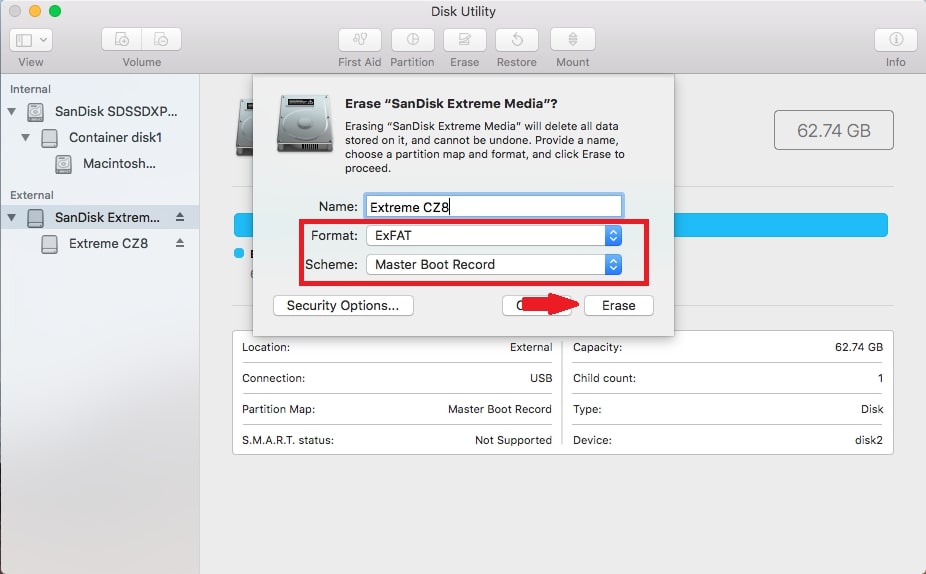
Dessa forma, você pode consertar um cartão de memória corrompido simplesmente reformatando. Se este método não resolver o problema para você, vá para as soluções abaixo.
Você é bom em usar o terminal no seu Mac? Nesse caso, você também pode usar o terminal para consertar seu cartão de memória danificado com passos simples.
Passo 1: Para começar, execute o terminal NO Mac a partir da pasta "Aplicativos" > "Utilitários".
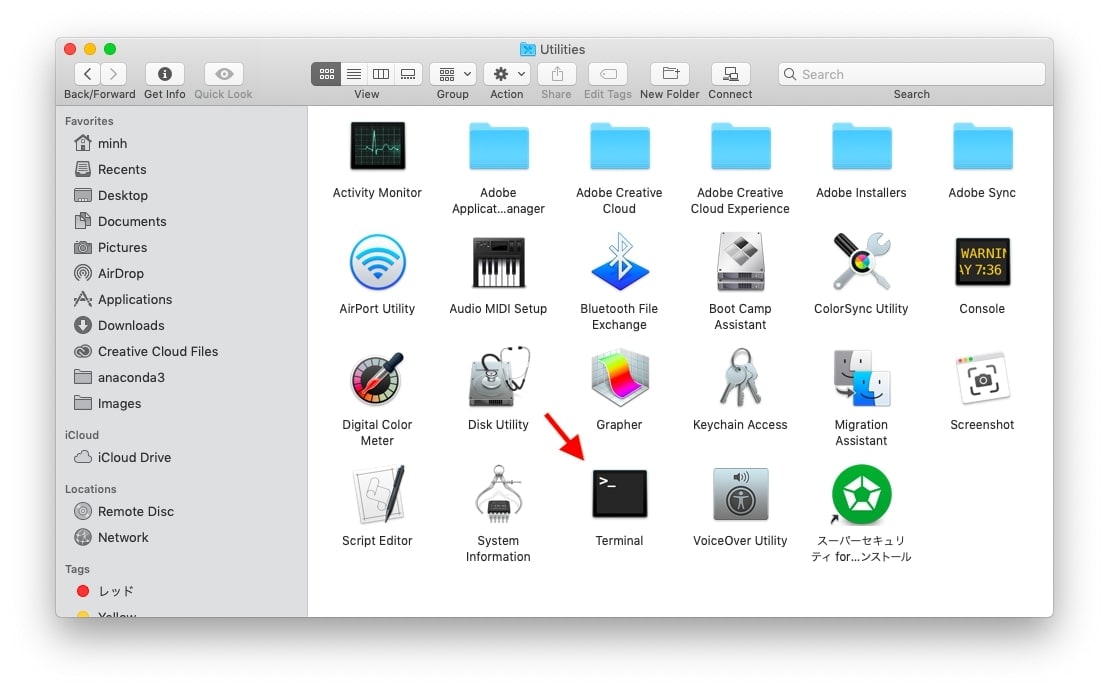
Passo 2: Depois disso, você precisa inserir o comando: diskutil verify volume /Volumes/[letra da unidade do cartão SD]/.
Passo 3: Se você encontrou algum problema, precisa inserir o comando: diskutil repairvolume / Volumes / [letra da unidade do cartão SD] /
Passo 4: Agora, clique no botão "Repair Disk".
Se os problemas do cartão de memória forem corrigidos, feche o terminal do Mac. Mas, se você ainda tiver problemas, ainda poderá consertar o cartão SD com os métodos mencionados abaixo.
A boa notícia é que existe um aplicativo Utilitário de Disco embutido nos sistemas Mac e esse aplicativo vem com um recurso chamado First Aid. O recurso pode ajudá-lo a consertar quaisquer problemas nas unidades conectadas, que incluem recuperação do cartão SD do Mac também.
Depois de verificar se o cartão de memória está conectado ao computador Mac, siga os passos abaixo para consertar o cartão de memória corrompido:
Passo 1: Para iniciar o processo, selecione "Ir" no menu principal do "Finder" e, a seguir, escolha "Utilitários".
Passo 2: Em seguida, você precisa tocar ou clicar duas vezes em "Utilitário de Disco" para executar o aplicativo.
Passo 3: Depois disso, escolha seu cartão SD nas unidades conectadas e detectadas.
Passo 4: Agora, selecione a opção "First Aid" na parte superior da tela do seu dispositivo e, em seguida, escolha a opção "Executar".
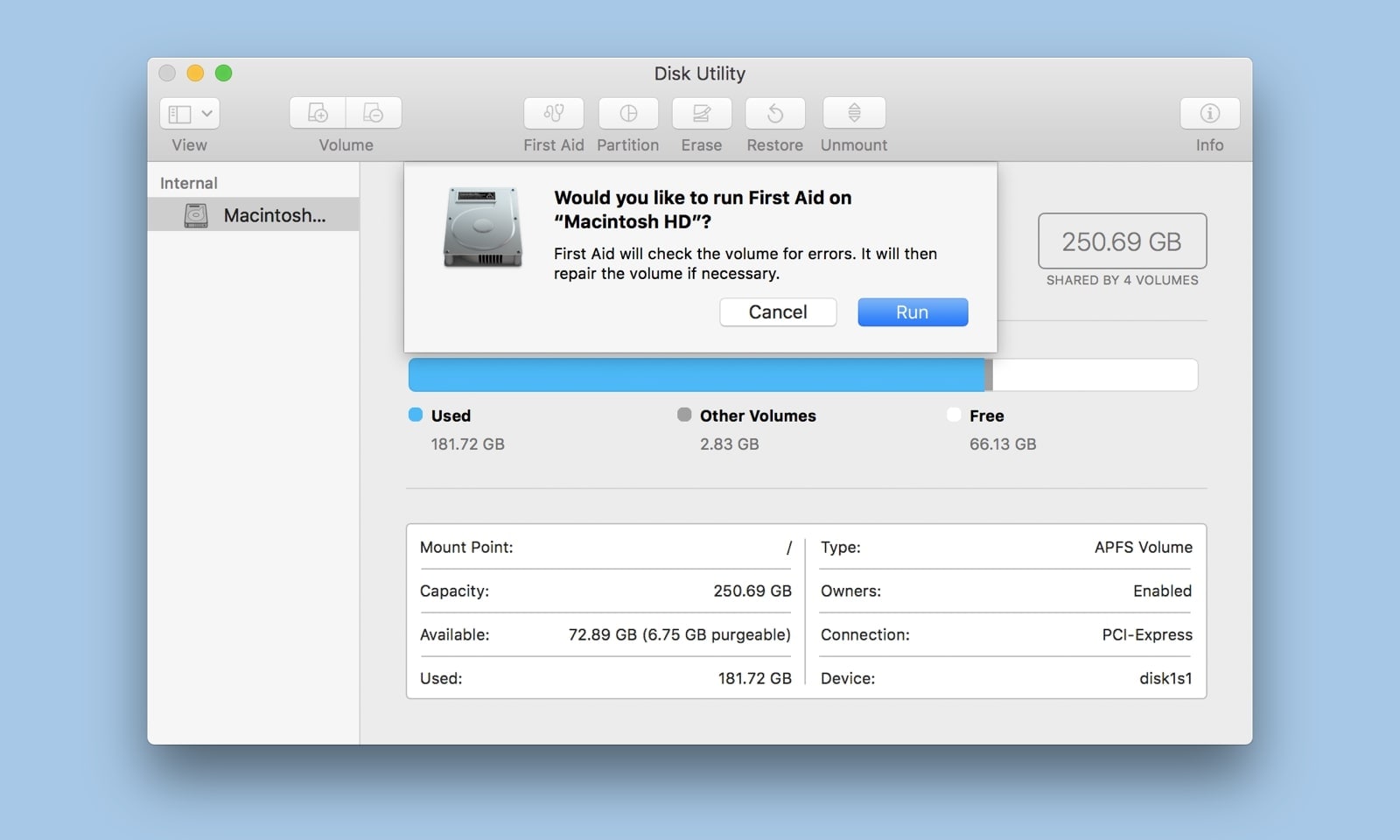
O programa começará com o processo de varredura e tentará corrigir todos os problemas que encontrar. Depois de concluir os passos acima em seu Mac, tente usar novamente o cartão de memória para verificar se algum problema persiste ou não.
Se nenhum dos métodos acima ajudar a corrigir o problema do cartão de memória corrompido/danificado, então é hora de usar o reparo online do cartão de memória. Existem várias ferramentas de reparo de cartão de memória de terceiros disponíveis e você pode escolher a mais confiável e eficiente. A ferramenta irá ajudá-lo a recuperar arquivos perdidos do cartão de memória corrompido e também, consertá-lo para você.
Um cartão de memória é um pequeno meio de armazenamento comumente usado para armazenar dados. O tipo mais comum de arquivos armazenados nele inclui fotos, vídeos, áudios, documentos e outros tipos de arquivos. Além disso, os cartões de memória são comumente usados em dispositivos eletrônicos portáteis, como celulares, câmeras digitais, tablets, notebooks, reprodutores de mídia portáteis, etc.
Embora existam tantas tecnologias, a maioria dos cartões de memória usa memória flash. No momento, existem diferentes tipos de cartões de memória disponíveis, mas os cartões de memória SD são bastante populares. Eles são cartões digitais seguros e pequenos usados em diferentes dispositivos, que incluem Mac também.
Quer saber como os cartões de memória, especialmente os cartões SD, funcionam no Mac? Bem, o sistema Mac usa o barramento PCIe para interagir com o slot de cartão SD. Os desktops Mac são capazes de transferir dados e informações em um ritmo mais rápido. Seu sistema Mac reconhece ou detecta o cartão como um dispositivo de armazenamento USB inserido no slot de cartão SD. Ele permitirá que você monte, leia e também grave dados no cartão SD da mesma forma que você pode fazer com qualquer outro dispositivo de armazenamento USB.
Os cartões de memória, que incluem o cartão SD, são suscetíveis a corrupção e danos. Um cartão de memória corrompido/danificado contém dados danificados e, eventualmente, impede que o cartão funcione corretamente. Além disso, um cartão de memória corrompido o torna ilegível e você pode não conseguir acessar os dados nele.
Geralmente, a corrupção e os danos do cartão de memória ocorrem devido a erro humano. Mas, também há outras causas para o problema do cartão de memória não funcionar. Às vezes, ele é corrompido devido a danos físicos, corrupção do sistema de arquivos do Mac, ataque de vírus ou malware, interrupção no processo de formatação do cartão, acúmulo de setores defeituosos no cartão, etc.
Quer saber quais são os sintomas do cartão de memória corrompido? Então, confira aqui alguns erros comuns de corrupção de cartão de memória que mostram que seu cartão está danificado ou corrompido.
Assim, se o seu sistema Mac não consegue detectar o cartão, você pode ir para o reparo do cartão de memória danificado ou você pode recuperar os dados dele usando o Recoverit.
Assim que conseguir recuperar seus arquivos de um cartão de memória corrompido e repará-lo, siga as dicas abaixo para evitar o problema no futuro e a perda permanente de dados.
Isso é tudo sobre como consertar o cartão de memória danificado no Mac. Existem vários motivos para um cartão de memória ficar corrompido. Nesta postagem, cobrimos todos os motivos comuns para que você possa evitar o problema de corrupção do cartão de memória. Se o problema persistir, experimente os métodos comuns discutidos aqui para consertar o cartão SD danificado. Além disso, o Recoverit data recovery está aqui para aqueles que desejam recuperar os arquivos importantes do cartão de memória corrompido.
Luís Santos
chief Editor